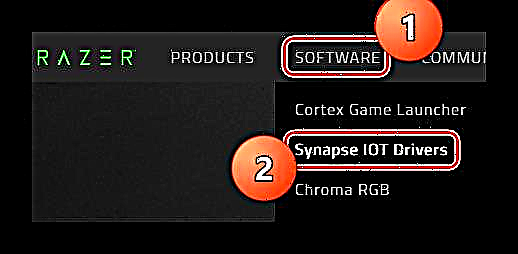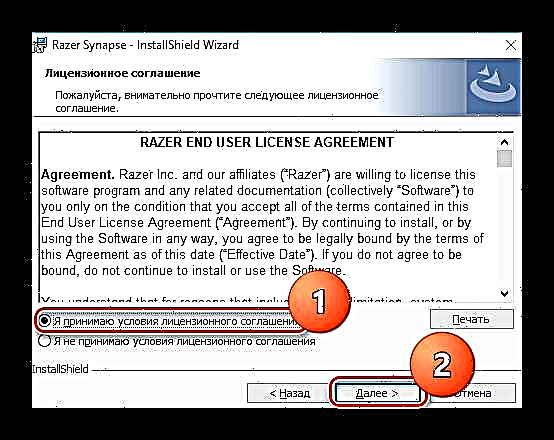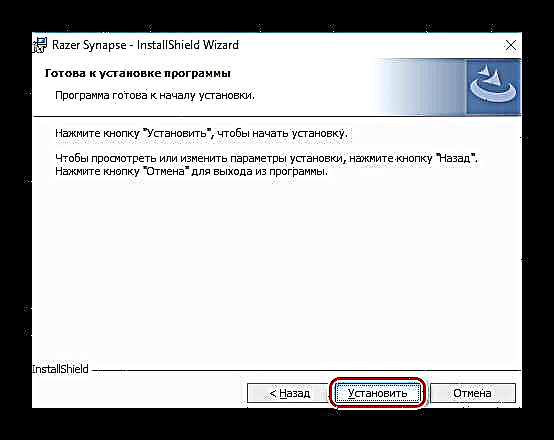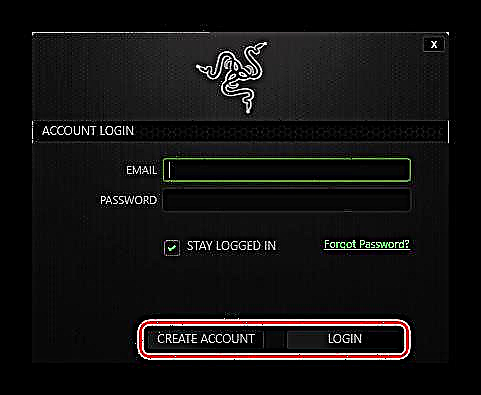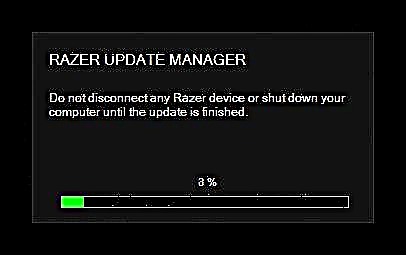Ji bo ku hûn di nav guhên desta de dengek qalîteya bilind bistînin, divê hûn sazkerek taybetî saz bikin. Di vê gotarê de, em ê lê binihêrin ka meriv çawa ajokarên headphones ji hilberînerek naskirî hilbijêre - Razer Kraken Pro.
Vebijarkên sazkirinê yên ajokera Razer Kraken Pro
Oneu rê tune ku ji bo van guhên nermalavê saz bike. Em ê bala xwe bidin ser her yek ji wan û hêvîdar in ku ji we re bibe alîkar ku hûn biryar bidin ku kîjan vebijêrk çêtir e ku hûn bikar bînin.
Method 1: Nermalav ji çavkaniya fermî dakêşin
As bi her amûreke din re, hûn dikarin hertim ajokarên ji bo headphones ji malpera fermî dakêşin.
- Pêşîn hûn hewce ne ku biçin çavkaniya hilberîner - Razer tenê li ser vê lînkê bikirtînin.
- Li ser rûpelê ku vebû, di sernavê de, bişkojkê bibîne "Nermalav" û li ser xwe bar kir. Vebijêrkek pop-up ê tê de tê de tê de ku hûn divê hilbijêrin "Driver Synapse IOT", ji ber ku bi vî navgîniyê re ye ku ajokarên ji bo hema her alavên ji Razer têne barkirin.
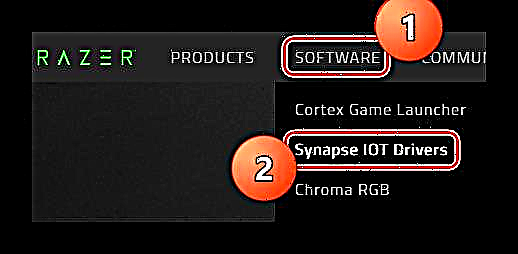
- Wê hingê hûn werin rûpelek ku hûn bernameyê dakêşin. Pêçek dakêşin û guhertoya ji bo pergala xebitandina xwe hilbijêrin û bişkojka têkildarî bikirtînin "Daxistin".

- Daxistina sazkirinê dest pê dike. Gava ku her tişt amade ye, li ser sazkera dakêşandî dakêşin. Yekem tiştê ku hûn ê bibînin dîmendera pêşwaziya Wizard ya InstallShield e. Divê hûn tenê bitikînin "Next".

- Wê hingê hûn hewce ne ku meriv peymana lîsansê bi hêsanî qutkirina guncan a guncan qebûl bike û bikuje "Next".
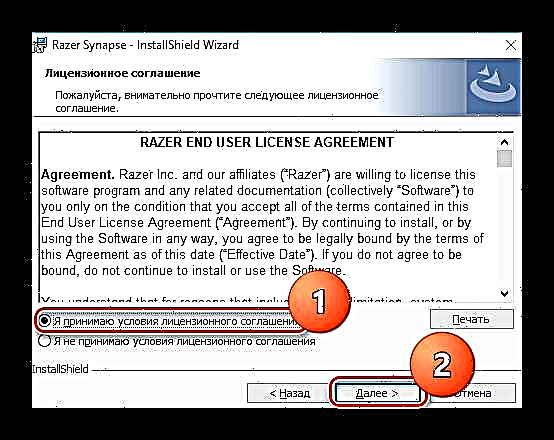
- Naha bikirtînin "Sazkirin" û li benda bisekinin ku pêvajoya sazkirinê qediya.
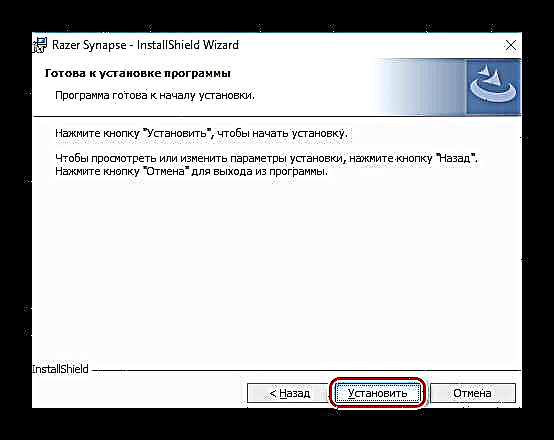
- Pêra din ev e ku hûn bernameya nû ya sazkirî vekin. Li vir hûn hewce ne ku navê xwe û şîfreya xwe binivîse, û paşê bikirtînin "Têketin". Heke hûn jixwe hesabê berê tune, pêl bişkoka bikirtînin "Hesabek çêbikin" û tomar bike.
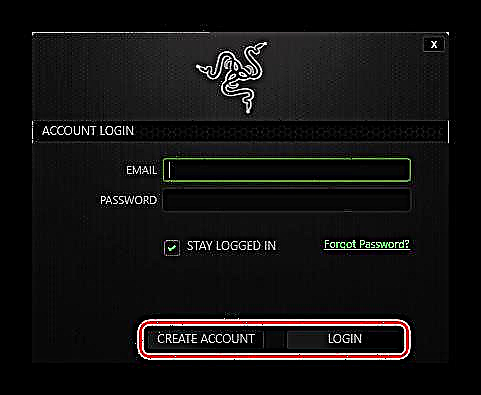
- Dema ku hûn têkevinê, dê pergal dest bi şehîtkirinê bikin. Di vê çerçovê de, kufçe pêdivî ye ku bi komputerê ve were girêdan da ku program karibe wan nas bike. Di dawiya vê pêvajoyê de, dê hemû ajokarên pêwîst li ser PC-ya we werin saz kirin û dêlên bikêr amade bin ji bo karanîna.
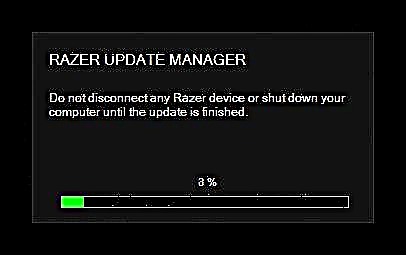
Method 2: Bernameyên lêgerînê yên nermalava giştî
Hûn dikarin vê rêbazê bikar bînin dema ku li ajokarên ji bo her cîhazê digerin - hûn dikarin nermalava pispor bikar bînin da ku nermalavê bigerin. Hûn tenê hewce ne ku amûrên bi komputerê ve werin girêdan da ku bername karibin guhên were nas kirin. Hûn dikarin di yek ji gotarên me de, ku hûn dikarin ji hêla lînka jêrîn ve werin dîtin, ravekek çêtirîn çareseriyên nermalav ên vî rengî bibînin.
Zêdetir bixwînin: Nermalava çêtirîn sazkirinê ya ajokerê

Em pêşniyar dikin ku hûn balê bidin çareseriya DriverPack. Ew bernameya herî populer a di cûrbecûr de ye, wê xwedî fonksiyonek berbiçav û navokek bikarhênerek hêsan e. Ji bo ku hûn vê bernameyê ji nêz ve nas bikin, me xebatek dersa taybetî amade kir. Hûn dikarin xwe di pêveka li jêr de nas bikin:
Zêdetir bixwînin: driversawa ku ajokarên li ser komputerê bi karanîna çareseriya DriverPack têne nûve kirin
Method 3: Li nasnameyê bi nermalavê bigerin
Karmendên Razer Kraken Pro xwedî nasnameyek bêhempa ye, mîna her cîhazê din. Her weha hûn dikarin ID bikar bînin ku ji bo lêgerînvanan bigirin. Hûn dikarin bi karanîna nirxa hewceyê bibînin Rêvebirê cîhazê in Taybetmendiyên alavên girêdayî. Hûn dikarin ID li jêr bikar bînin:
USB VID_1532 & PID_0502 & MI_03
Em ê li ser vê qonaxê bi berfirehî rûnin, ji ber ku di yek ji dersên xwe yên berê de me berê xwe da vê pirsgirêkê. Hûn ê lînkek li dersê ya li jêr bibînin:
Zêdetir bixwînin: Ji hêla ID-yê hardware-ê ve ajokaran bigerin

Rêbaza 4: Nermalava bi navgîniya "Gerînerê Gihanê"
Her weha hûn dikarin bêyî ku hûn nermalava zêde bikar bînin hemî ajokarên ku ji bo Razer Kraken Pro hewce ne dakêşin. Hûn dikarin bi karanîna tenê amûrên standard ên Windows-ê nermalav bikirin. Ev rêbaz kêm bandorker e, lê ew jî cîhek pêdivî ye ku bibe. Li ser vê mijarê, hûn dikarin dersek jî li ser malpera me bibînin, ku me berê weşand:
Zêdetir bixwînin: Damezrênerên ku bi karanîna amûrên standard ên Windows-ê saz dikin

Ji ber vê yekê, me 4 awayên ku hûn dikarin bi hêsanî ajokarên li ser van guhên were saz kirin lêkolîn kir. Bê guman, çêtirîn e ku meriv bi nermalav li ser malpera fermî ya çêker digerin û saz bikin, lê hûn dikarin awayên din jî bikar bînin. Em hêvî dikin ku hûn serfiraz bibin! If heke pirsgirêkên we hene - di wan şîroveyan de binivîsin.